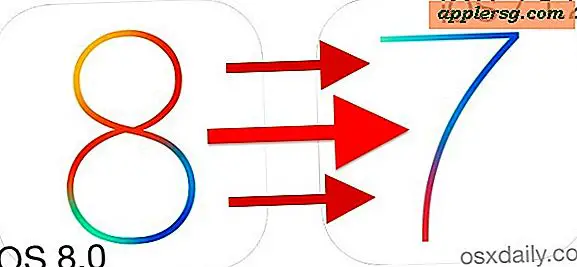Hoe een .PDF-kaart naar GIS te converteren
U heeft zojuist een interessante kaart ontvangen en wilt deze als een GIS-laag gebruiken, maar deze is in .PDF-indeling en kan niet worden geopend in ArcMap. Het zou het gemakkelijkst zijn om de GIS-brongegevens te bemachtigen waaruit de kaart is gemaakt, maar als dat niet mogelijk is, is er nog steeds een manier om de kaart te gebruiken. Georeferentie is het proces van het toewijzen van ruimtelijke referentie-informatie aan een gegevenslaag, zodat deze op de juiste locatie wordt geprojecteerd en wordt uitgelijnd met uw andere ruimtelijk gerefereerde gegevens in ArcMap. Dit kan in een paar simpele stappen.
Converteer uw .PDF-kaart naar een JPEG
Stap 1
Open uw .PDF-kaart in Adobe Acrobat.
Stap 2
Klik op "Bestand" in het menu en vervolgens op "Opslaan als".
Kies "JPEG" in de vervolgkeuzelijst "Opslaan als type". Klik op 'Opslaan'.
Voorbereiden op georeferentie van uw kaart
Stap 1
Open ArcMap 9.3 en klik op "OK" om een nieuwe lege kaart te openen.
Stap 2
Klik op de knop "Gegevens toevoegen" en voeg uw geprojecteerde referentiebeelden of andere gegevensbron toe.
Stap 3
Klik op de knop "Gegevens toevoegen" en navigeer naar het nieuwe JPEG-bestand. Klik OK." Klik op "Nee" wanneer ArcMap vraagt of u piramides wilt bouwen en klik op "OK" wanneer het u informeert dat het bestand geen ruimtelijke referentie-informatie heeft.
Stap 4
Klik op 'Weergave' in het menu, vervolgens op 'Werkbalken' en selecteer vervolgens 'Georeferentie'. Hierdoor wordt de werkbalk Georeferentie weergegeven.
Sleep de Georeferentie-werkbalk naar de bovenkant van het scherm om deze vast te zetten.
Uw kaart georefereren
Stap 1
Klik op de titel van uw kaartbestand om het te selecteren, klik vervolgens met de rechtermuisknop en kies 'Zoom naar laag'.
Stap 2
Klik op de knop "Controlepunten toevoegen" op de werkbalk voor georeferentie. Klik op een locatie op uw JPEG-kaart die overeenkomt met een locatie op uw referentiegegevenslaag die gemakkelijk te vinden is.
Stap 3
Klik op de titel van uw referentielaag om deze te selecteren, klik vervolgens met de rechtermuisknop en kies 'Zoom naar laag'.
Stap 4
Klik op de locatie op uw referentiegegevenslaag die overeenkomt met de locatie die u zojuist op uw JPEG-kaart hebt geselecteerd.
Stap 5
Herhaal stap 1 tot en met 4 en kies locaties die het hele kaartgebied vertegenwoordigen, totdat uw JPEG-kaart voldoende overeenkomt met uw referentiegegevenslaag.
Klik op het vervolgkeuzemenu Georeferentie en kies 'rectificeren'. Kies de celgrootte, het type resample, de bestandsnaam, het bestandstype en het compressietype, of accepteer de standaardinstellingen en klik op 'Opslaan'.